Como desinstalar o Dell SupportAssist: um guia passo a passo

Vários usuários encontraram dificuldades ao tentar desinstalar o Dell SupportAssist. Neste guia, forneceremos etapas claras para remover efetivamente este aplicativo do seu computador.
Como desinstalar o Dell SupportAssist?
1. Remova o aplicativo por meio do menu Configurações
- Para começar, reinicie o computador para garantir que todos os arquivos vinculados a este aplicativo sejam totalmente descarregados.
- Certifique-se de que estes elementos estejam fechados: banco de dados SupportAssist, arquivos de log SupportAssist e SupportAssist UI. Se você tiver o Command Prompt ou o Registry Editor abertos com caminhos SupportAssist, certifique-se de fechá-los.
- Navegue até o menu Iniciar e selecione Configurações .
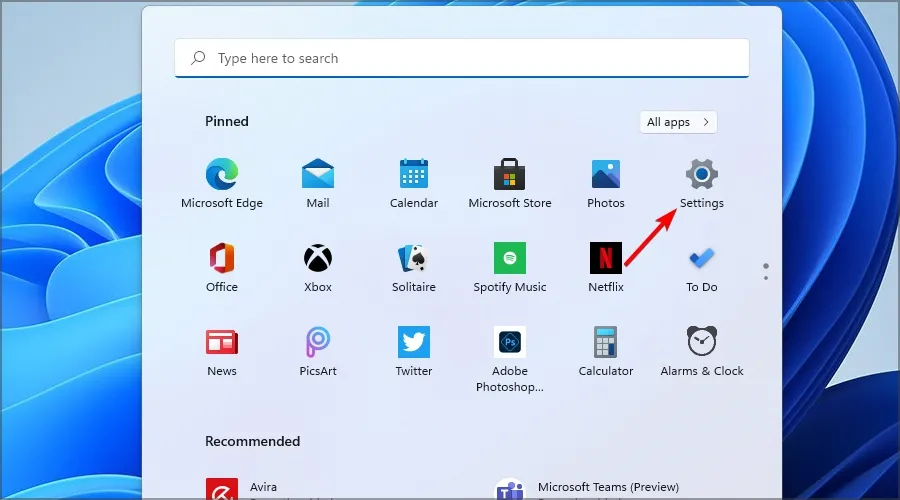
- A partir daí, clique em Aplicativos e depois selecione Aplicativos instalados .
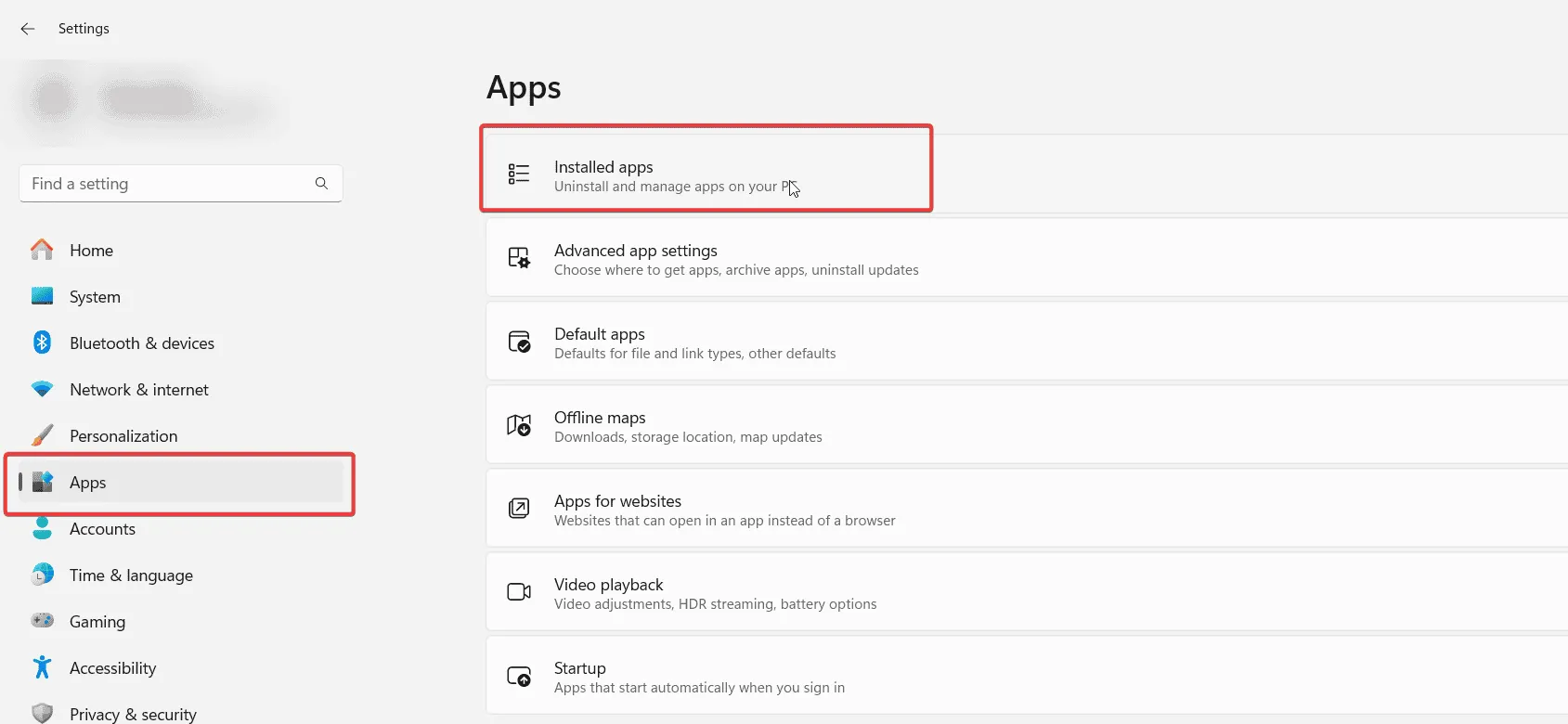
- Encontre o SupportAssist na lista e clique nos três pontos ao lado dele.
- Selecione Desinstalar e siga as instruções na tela.
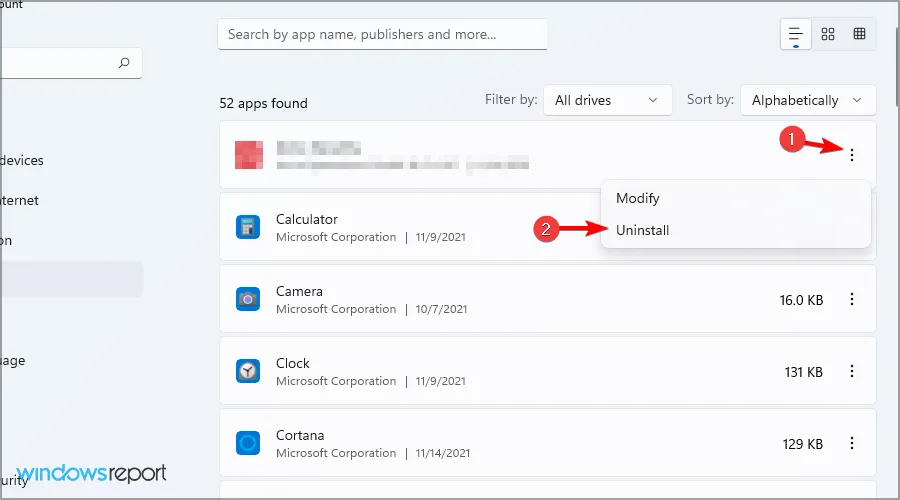
Após a desinstalação bem-sucedida, verifique se os serviços Dell foram removidos:
- Pressione Windows a tecla + R, digite services.msc .
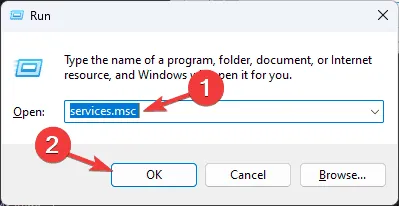
- Procure por qualquer serviço Dell na lista.
- Se os serviços não estiverem presentes, o aplicativo foi excluído com sucesso.

- Se você ainda vir os serviços, pressione Windows a tecla + S para procurar por cmd e selecione Executar como administrador .
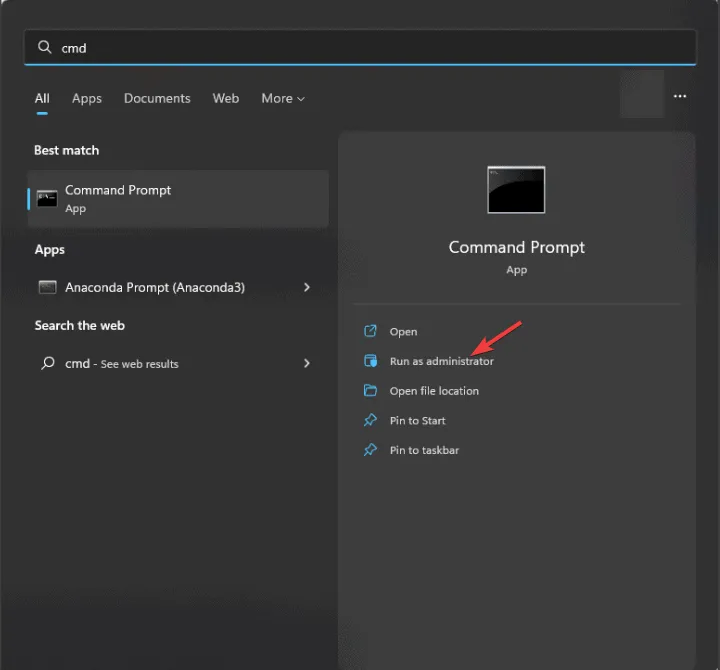
- Execute os seguintes comandos:
sc delete "DellClientManagementService"sc delete "SupportAssistAgent"sc delete "DDVDataCollector"sc delete "DDVRulesProcessor"sc delete "DDVCollectorSvcApi"sc delete "DellTechHub"
Se a desinstalação não funcionar, talvez seja necessário tentar o processo de desinstalação novamente.
2. Exclua os arquivos manualmente
- Vá para o diretório:
C:\Program Files\Dell. - Tente excluir a pasta SupportAssist e considere remover o SARemediation também, pois ele é geralmente considerado um bloatware.
- Pressione Ctrl+ Shift+ Escpara acessar o Gerenciador de Tarefas .
- Localize os processos do supportassist e encerre-os; certifique-se de interromper todas as instâncias ativas.

- Retorne ao diretório Dell e tente novamente excluir os arquivos.
- Observe que o SupportAssist pode reiniciar automaticamente, então você pode precisar encerrar persistentemente seus processos antes de excluir os arquivos. Isso pode exigir várias tentativas.
3. Reinstale o SupportAssist e tente desinstalar novamente
- Visite a página de download do SupportAssist no site da Dell .
- Clique em Baixar SupportAssist .
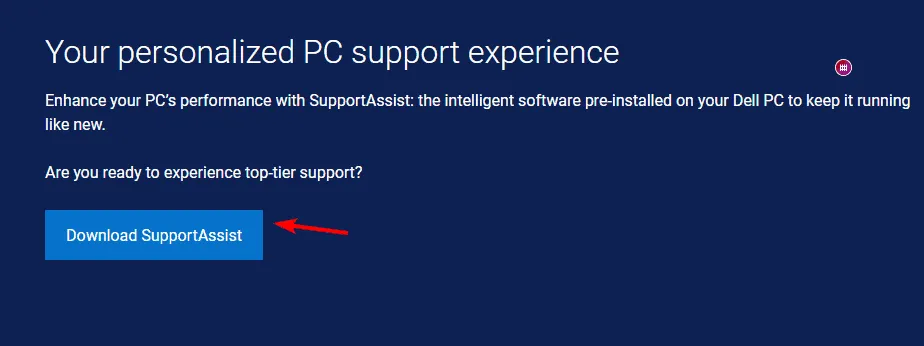
- Prossiga com a instalação do aplicativo.
- Quando a instalação estiver concluída, tente desinstalá-lo mais uma vez.
É aconselhável desabilitar o Dell SupportAssist?
Absolutamente, é completamente aceitável desabilitar este aplicativo devido à sua tendência de causar vários problemas. O único cenário em que você pode precisar dele é se precisar entrar em contato com o suporte da Dell.
Embora desinstalar o Dell SupportAssist possa apresentar desafios, é realmente possível se você aderir aos nossos métodos descritos. Este software é conhecido por apresentar vários problemas técnicos, com muitos usuários relatando erros como Dell.SupportAssist.Client.Plugin.IDiags.dll.
Deixe um comentário